Содержание
В том, чтобы подключить беспроводные наушники к телефону нет ничего сложного, но пользователи постоянно сталкиваются со следующими проблемами: девайс не находит гарнитуру, работает только одно ухо, после синхронизации “отваливается” звук. Далее расскажем, как правильно подключить Bluetooth-наушники и решить возникшие неисправности.
Содержание
Количество и наличие отдельных настроек зависит от версии Android и однокристальной системы.
Если при смене значений они не меняются, значит наушники не поддерживают таковой режим работы или преобразования аудио.
На аудиоустройстве менять настройки нельзя. Исключением выступает смена режима, например на:
- игровой — уменьшает задержку передачи звука в играх, при просмотре видео;
- активное шумоподавление — заглушает звуки на фоне, используя дополнительные микрофоны и динамики, встроенные в наушники.
Возможные проблемы
Популярные неисправности и способы их устранения:
- Наушники не включаются, отключаются после коннекта — поставьте устройство на зарядку. Информация об оставшемся заряде отображается рядом с иконкой Bluetooth на телефоне, в специальном приложении или через светодиоды на устройстве (могут гореть/мигать красным, синим или прочими цветами).
- В настройках Блютуз не обнаружены новые устройства — на беспроводной-гарнитуре действует ограниченное время обнаружения в диапазоне от 30 секунд до 1 минуты. Снова переведите их в режим видимости и проверьте, подключена ли такая функция на смартфоне в настройках BT.
- “Уши” работают только в паре или второе не подключается — у вкладышей и вакуумных моделей бывает разделение на ведущий и второстепенный наушник, поэтому они работают исключительно вместе. Гарнитура также могла рассинхронизироваться между собой, в таком случае положите и достаньте её из кейса или проведите ручное переподключение, как описано в сопутствующей инструкции.
- Странное название — проблема неизвестных китайских производителей, которые делают копии популярных моделей.
- Наушники работают, но больше не обнаруживаются — отключите Bluetooth-на других девайсах, к которым подключали гарнитуру (другой телефон, планшет, плеер, ноутбук — они могут перехватывать сигнал). Удалите устройство из сопряженных на телефоне и переподключите их снова.
- Нестабильное соединение — зависит от удаленности наушников от смартфона, количества частотного шума (включенная микроволновка, Wi-Fi, другие Bluetooth-соединения глушат сигнал). Разная версия протокола Bluetooth: на смартфоне 4.2, на гарнитуре 5.0 или наоборот.
Рекомендуем: Поиск телефона по GPS
Если знать, как правильно подключать беспроводные наушники, то вся операция занимает не более 5 минут.
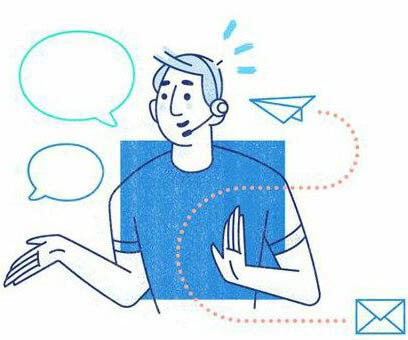
Как и ко всем другим смартфонам на Андроид к телефону Самсунг можно подключить беспроводные наушники или гарнитуру через Bluetooth. Как это сделать, рассмотрим далее.
Как подключить беспроводные наушники к смартфону Самсунг
Подключение наушников выглядит следующим образом:
- включите гарнитуру, чтобы она стала доступна для обнаружения: активируйте переключатель на полноразмерных, спаренных моделях, нажмите на кнопку питания на кейсе или откройте футляр. Подробно об активации блютуз на ваших наушниках можно посмотреть в комплектной инструкции;
- на смартфоне зайдите в «Настройки» – «Bluetooth». Включите беспроводной интерфейс и запустите поиск устройств поблизости;
- тапните по названию модели для сопряжения. Световой индикатор должен замигать или изменить цвет;
- проверьте наушники, запустив воспроизведение музыки.
Во время коннекта гарнитура может запросить пароль для подключения, как бывает с фирменными Galaxy Buds. По умолчанию производители указывают «0000» или «1111». Точный код написан во вкладыше инструкции, которую кладут в коробку с наушниками.
Обратите внимание! AirPods от Apple подключаются аналогичным способом, но они теряют поддержку голосового ассистента, управление жестами и проверку зарядки батареи через девайс.
Среди полноразмерных устройств и аналогов с кейсом встречаются модели с NFC-меткой для моментального сопряжения. Если таковая присутствует:
- активируйте технологию NFC в настройках смартфона;
- поднесите девайс к иконке «N» на корпусе наушников или футляра;
- если коннект произведен успешно, на экране появится соответствующее уведомление.
Важно! Убедитесь, что ваш смартфон оборудован NFC-модулем, просмотрев технические характеристики на коробке или в интернете.
Беспроводные наушники не подключаются к смартфону Самсунг
Если подключить беспроводные наушники к телефону Самсунг не получается, причина может скрываться в нескольких моментах:
- в отсутствующем соединении. Проверьте активность режима сопряжения на наушниках, они могут отключиться спустя 5 минут после активации;
- поставьте гарнитуру на зарядку. Малый запас емкости батареи приводит к сбою в момент подключения;
- активирован не главный наушник. При первом подключении вкладыши или затычки должны предварительно пройти сопряжение между собой. Это происходит после активации основного «уха»;
- переподключение. Если вы использовали наушники ранее, но теперь они не работают, удалите гарнитуру из доступных устройств и повторите подключение;
- отключите Bluetooth на других устройствах. Если вы подключали наушники к ноутбуку, компьютеру, планшету или другому смартфону, акустика может сопрягаться с ними, игнорируя попытку сопряжения с телефоном;
- уменьшите расстояние. Наушники не подключаются, если расстояние между смартфоном и вкладышами более 1 метра;
- частотный шум. Препятствовать соединению могут беспроводные сети, включая Wi-Fi, Bluetooth и даже GSM-сигнал. Попробуйте удалиться от источника шумов и повторить коннект;
- сбой ПО. Активное использование смартфона с установкой и/или удалением приложений иногда приводит к сбоям в работе программного обеспечения. Перезагрузите устройство и попробуйте сделать повторное подключение, как описано выше;
- разные Bluetooth. При попытках создать коннект через блютуз на старом галакси и новых наушниках может происходить конфликт между версиями интерфейса. Проблему решает только замена смартфона;
- нарушение работы наушников. Со временем наушники могут потерять сопряжение, и при их включении они будут заняты поиском «второй половинки», игнорируя попытки подключить смартфон. Решением ситуации становится откат гарнитуры к заводским настройкам, для чего зажимают клавиши управления на корпусе вкладышей на 5–10 секунд. Подробно о способе восстановления смотрите на официальном сайте производителя или в сопутствующей инструкции.
Подключение беспроводных наушников к смартфону Samsung выглядит идентично другими девайсам на базе операционной системы Андроид. Если в момент сопряжения происходит сбой, обратите внимание на причины обрыва связи, описанные в нашей статье.
Также интересно почитать про подключение беспроводных наушников к телевизору – https://www.orgtech.info/podklyuchenie-besprovodnyh-naushnikov-k-televizoru/.
Эта статья подскажет вам решение проблемы, когда есть необходимость использовать свой мобильный гаджет под управлением Android в качестве Bluetooth-гарнитуры для другого гаджета.
О функциональности подхода
Обязательные условия
Для того, чтобы использовать Android в качестве Bluetooth-гарнитуры, понадобится выполнить такие условия:
- Оба устройства должны быть от одного производителя, например, оба LG или же оба , так как выполняется данная функция встроенными фирменными от производителей. Мы будем использовать оба устройства от LG, а именно: модель E975 в качестве основного (с него будем передавать звук) и P880 – в качестве второго, на который будут музыкальные треки.
- Оба телефона должны иметь модуль.
- В нашем случае у обоих аппаратов должна поддерживаться функция.
Инструкция
- Откройте «Настройки».
- Тапните по «Bluetooth».
- Переключите сверху справа для активации модуля.
- При необходимости поставьте «галочку» напротив «Разрешить остальным устройствам», чтобы можно было к вам подключиться.
- Далее в окне устройство кнопке «Поиск», чтобы найти необходимый.
- Нажмите на название, чтобы произвести сопряжение.
- На всплывающем окне на обоих аппаратах нажмите «Соединение».
- После этого запустите стандартный музыкальный плеер.
- После того, как плеер запустился, нажмите по пиктограмме устройства с выходящей из него стрелкой сверху справа.
- Если нужное устройство найдено, нажмите на кнопку «Добавить».
- Выберите вкладку «Bluetooth».
- Тапните по названию нужного устройства, после чего на нем можно будет проигрывать треки через музыкальный плеер основного мобильного.
Мы показали, как может работать Android-устройство как Bluetooth-гарнитура, и показали, что нужно для этого сделать.
Если же такое решение не покрывает потребности, то, пожалуй, для вас лучшей гарнитурой для телефона Android будет та, которая поддерживает подключение двух смартфонов одновременно: через нее можно принимать звонки, не доставая из сумки ни один из аппаратов. На сегодня практически любая свежая модель, даже из самых бюджетных, поддерживает такую функцию.
Как подключить Bluetooth гарнитуру к Android: Видео
Используемые источники:
- https://appsetter.ru/podklyuchenie-besprovodnyh-naushnikov-k-android.html
- https://www.orgtech.info/kak-podklyuchit-naushniki-k-telefonu-samsung/
- http://v-androide.com/instruktsii/bluetooth/ispolzovanie-telefona-android-v-kachestve-garnitury.html

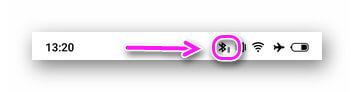
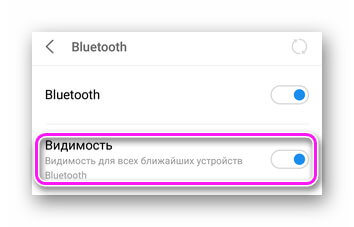
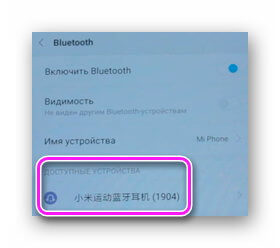
 Нет звука в наушниках на телефоне: 10 советов тем, у кого пропал звук
Нет звука в наушниках на телефоне: 10 советов тем, у кого пропал звук 5 лучших беспроводных наушников для телевизора - Рейтинг 2021
5 лучших беспроводных наушников для телевизора - Рейтинг 2021

 Как Подключить Двое Беспроводных Наушников К Телевизору
Как Подключить Двое Беспроводных Наушников К Телевизору Как подключить беспроводной наушник к телевизору: Подробная инструкция
Как подключить беспроводной наушник к телевизору: Подробная инструкция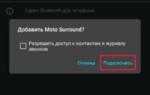 Как подключить Хонор Спорт AM61 к телефону и ПК: инструкция сопряжения на русском
Как подключить Хонор Спорт AM61 к телефону и ПК: инструкция сопряжения на русском Лучшие полноразмерные накладные беспроводные наушники 2020-2021
Лучшие полноразмерные накладные беспроводные наушники 2020-2021